PRO工程图配置文件
- 格式:doc
- 大小:31.00 KB
- 文档页数:2

一、初始设置1.工程图的config.pro设置(1)启动时加载公制单位。
template_designasm mmns_asm_design.asmtemplate_mfgcast mmns_mfg_cast.mfgtemplate_mfgcmm mmns_mfg_cmm.mfgtemplate_mfgmold mmns_mfg_mold_mfgtemplate_mfgemo mmns_mfg_emo.mfgtemplate_mfgnc mmns_mfg_nc.mfgtemplate_mold_layout mmns_mold_lay.asm(2)设置默认的尺寸公差显示模式为基本尺寸tol_mode nominallimits 为极限公差,所有的尺寸均会加上极限公差(3)启动时加载所有特征allow_anatomic_features yes2.配置工程图文件prodetail.dtl(符合国标的设置)(1)尺寸文字drawing_text_height 3. 尺寸文字高度text_thickness 0. 文字厚度text_width_factor 0. 文字宽度与高度的比值(2)视图参数broken_view_offset 5. 破断视图的偏移距离def_view_text_height 5. 设置视图注释的文字高度half_view_line symmetry_iso 设置半剖视图的线型为“symmetry_iso”标准projection_type first_angle 设置投影视角为第一视角view_scale_denominator 此项设置为正整数,如“1”时,与下面的“view_scale_format”参数配合使用,视图比例可以以比例形式显示。
view_scale_format 设置为“ration_colon”选项,将以比例形式显示视图比例,如1:2,系统默认为“decimal”选项,即以分数形式显示比例。

工程图配置设定PRO/E工程图配置文件,出漂亮的工程图您光创建好的格式文件和模型是不够的,您最终的是要打印工程图,当然了,现在有些地方可以不用工程图就可以制造出产品,但我想目前中国这样的还是不多的。
所以要想用PROE 出漂亮的工程图,以及方便打印工程图都离不开工程图的配置文件。
我个人的工程图设置如下,供大家参考将此文件保存为cns_ISO.dtl名称,并将其放在您PROE数据文件夹中的text目录,并将配置文件中的drawing_setup_file选项设置为此文件的路径。
drawing_text_height 3.500000text_thickness 0.000000text_width_factor 0.700000broken_view_offset 3.000000create_area_unfold_segmented YESdef_view_text_height 3.500000def_view_text_thickness 0.000000detail_circle_line_style PHANTOMFONTdetail_circle_note_text DEFAULTdetail_view_circle ONhalf_view_line SYMMETRY_ISOmodel_display_for_new_views FOLLOW_ENVIRONMENTprojection_type FIRST_ANGLEshow_total_unfold_seam YEStan_edge_display_for_new_views NO_DISP_TANview_note STD_ISOview_scale_denominator 100view_scale_format RATIO_COLONbroken_view_offset 3.000000detail_view_boundary_type CIRCLEdetail_view_scale_factor 2.000000crossec_arrow_length 3.500000crossec_arrow_style TAIL_ONLINEcrossec_arrow_width 1.000000crossec_text_place above_tailcrossec_type NEW_STYLEcutting_line STD_ISOcutting_line_adapt NOcutting_line_segment 7.000000def_xhatch_break_around_text YESdef_xhatch_break_margin_size 1.000000draw_cosms_in_area_xsec NOremove_cosms_from_xsecs TOTALshow_quilts_in_total_xsecs NOdatum_point_shape CROSSdatum_point_size 1.000000hidden_tangent_edges DEFAULThlr_for_datum_curves YEShlr_for_pipe_solid_cl NOhlr_for_threads YESlocation_radius DEFAULT(2.)mesh_surface_lines OFFpipe_insulation_solid_xsec NOref_des_display NOshow_sym_of_suppressed_weld NO thread_standard STD_ISO_IMP_ASSY weld_light_xsec NOweld_solid_xsec NOallow_3d_dimensions YESangdim_text_orientation PARALLEL_ABOVEassociative_dimensioning YESblank_zero_tolerance NOchamfer_45deg_leader_style STD_JIS chamfer_45deg_dim_text iso/dinclip_diam_dimensions YESclip_dimensions YESclip_dim_arrow_style NONEdefault_dim_elbows YESdim_fraction_format STDdim_leader_length 5.000000dim_text_gap 1.200000display_tol_by_1000 NOdraft_scale 1.000000draw_ang_units ANG_DEGdraw_ang_unit_trail_zeros YESdual_digits_diff 1dual_dimensioning NOdual_dimension_brackets YESdual_metric_dim_show_fractions NOdual_secondary_units INCHiso_ordinate_delta YESlead_trail_zeros STD_METRIClead_trail_zeros_scope ALLorddim_text_orientation PARALLELord_dim_standard STD_ISOparallel_dim_placement ABOVEradial_dimension_display STD_ISO shrinkage_value_display PERCENT_SHRINK symmetric_tol_display_standard STD_ISO text_orientation PARALLEL_DIAM_HORIZtol_display YEStol_text_height_factor 0.600000tol_text_width_factor 0.600000use_major_units NOwitness_line_delta 1.500000witness_line_offset 0.400000default_font fontdim_dot_box_style filleddraw_arrow_length 3.000000draw_arrow_style FILLEDdraw_arrow_width 1.000000draw_attach_sym_height DEFAULTdraw_attach_sym_width DEFAULTdraw_dot_diameter 1.000000leader_elbow_length 4.000000leader_extension_font SOLIDFONTset_datum_leader_length 0.375000axis_interior_clipping NOaxis_line_offset 2.000000circle_axis_offset 2.000000radial_pattern_axis_circle YESasme_dtm_on_dia_dim_gtol ON_DIMgtol_datums STD_ISO_JISgtol_datum_placement_default ON_BOTTOM gtol_dim_placement ON_BOTTOMnew_iso_set_datums YESstacked_gtol_align YES2d_region_columns_fit_text NOall_holes_in_hole_table YESdash_supp_dims_in_region YESdef_bom_balloons_attachment EDGEdef_bom_balloons_snap_lines NOdef_bom_balloons_stagger NOdef_bom_balloons_stagger_value 10.000000 def_bom_balloons_view_offset 20.000000def_bom_balloons_edge_att_sym FILLED_DOT def_bom_balloons_surf_att_sym FILLED_DOT min_dist_between_bom_balloons 5.000000 model_digits_in_region NOreference_bom_balloon_text "DEFAULT" show_cbl_term_in_region YESsort_method_in_region DELIMITEDzero_quantity_cell_format EMPTYdraw_layer_overrides_model NOignore_model_layer_status YESmodel_grid_balloon_display YESmodel_grid_balloon_size 4.000000model_grid_neg_prefix -model_grid_num_dig_display 0model_grid_offset DEFAULTmodel_grid_text_orientation HORIZONTALmodel_grid_text_position CENTEREDpipe_pt_line_style DEFAULTpipe_pt_shape CROSSpipe_pt_size DEFAULTshow_pipe_theor_cl_pts BEND_CLblank_zero_tolerance NOsymmetric_tol_display_standard std_isotol_display Yesdecimal_marker PERIODdefault_pipe_bend_note NOdrawing_units MMharn_tang_line_display NOline_style_standard STD_ISOmax_balloon_radius 3.000000min_balloon_radius 3.000000node_radius DEFAULTpos_loc_format %s%x%y, %rsym_flip_rotated_text NOweld_symbol_standard STD_ISOyes_no_parameter_display TRUE_FALSE先将这些设置保存在文本文档或写字板里,然后将其属性改为.DTL格式,并将其放在您proe 数据文件夹中的text目录如D:\proe\text在工程图模式下工具-选项-在选项框里输入drawing_setup_file-查找-在设置值里输入cns_ISO.dtl-点击添加/更改。

一、config 的设置常用配置文件:config.pro ——系统配置文件,配置整个PROE系统gb.dtl ——工程图配置文件,你可以先简单的理解为设置箭头大小,文字等标注样式。
format.dtl ——工程图格式文件(可以简单的理解为图框)的配置文件。
table.pnt ——打印配置文件,主要设置工程图打印时的线条粗细、颜色等。
A4.pcf ——打印机类型配置文件,主要设置工程图打印出图时的比例、纸张大小等。
config.win.1 ——(1为流水号,每改一次自动增加)操作界面、窗口配置文件,比如说我们可以在这个文件中设置模型树窗口的大小,各种图标、工具栏、快捷键在窗口的位置等等。
Tree.cfg ——模型树配置文件,主要设置在模型树窗口显示的内容、项目。
Config 文件,从后缀分主要有config.pro和config.sup两种,可满足包括系统的精度、显示设置、单位、打印机的设置、快捷键的设置、输入输出设置等等。
应由经验丰富的工程师针对公司需要进行设置,然后作为公司的标准执行,方法是:在config 加入一行:变量名:drawing setup file值:指向你的dtl文件的绝对路径如:F:\MY Design\Pro_Stds\Config\Company.dtl 然后将config保存为config.pro在你的工作目录(安装proe时指定的目录,不是安装目录)下,启动proe会自动加载了。
这样利于数据的交换和统一管理。
config.pro 还要放在恰当的位置才能正确调用!Config.pro可以放在text目录下面顺利加载。
建议把config.pro放在启动目录下,不要放在PROE安装目录的text目录下面,以免造成管理混一、config的设置常用配置文件:config.pro——系统配置文件,配置整个PROE系统gb.dtl——工程图配置文件,你可以先简单的理解为设置箭头大小,文字等标注样式。


pro/e选项配置文件allow_anatomic_features yes 设置建立扭曲里所有的加载菜单.bell 设置每次是否提示键盘铃def-layer layer-axisAXES轴图层为不同的类型项目指定预设的图层名称.layer-csysCSYS 坐标layer-curveCURVES 曲线layer-pointPOINTS 点menu-translation both为中英文指定非英文版Pro/e 时,选择显示的版本.话块的显示语言.help_translation yes本国语言no英文执行非英文版Pro/e时,显示简要说明信息所用的语言.Save model display 设定储存的图形数据总数.wireframe线框.Shading-high大多数详图(被着色)Shade_with 控制着色对象上基准曲线的显示.system_colors_file 指定系统颜色档案spin-with-part-entities yes指定模型动旋转时,将显示基准特特征trail-dir 指令pro/e在指定的目录中建立轨迹档案,而不是在启动目录中建立.rename_drawings_with_object both 控制系统是否自动复制与零件和组件相关的绘图template_solidpart指定用作预设的模板零件模型default_dec_places 3 设定在所有模型式中显非角度尺寸的小数字数. Feature_create-auto_ok yes在特征建立期间,确定当定义完所需的最后一个元素是否自动启动对话方框的确定.Flip_arrow_scale 2 为扩大反向箭头尺寸设定比例因子.工程图tol_mode Nominal尺寸没有公差.Limits显示上下偏差.Plusminus显示为加减公差.Plusminussym尺寸带单一正公差和单一负公差.allow_move_view_with_move no yes允许在绘图模式是使用(移动)指令来移动绘图视图.highlight_new_dims yes 在绘图模式中,用红色明示新尺寸,直到移动它们或重画屏幕penl line-weight 2 使用静电绘图仪用笔数设定出图的图的像素粗细. (1-16)pro_format_dir 为绘图格式库设定预设目^.使用完整路径.Pro_unit_length unit_mm 设定新对象是预设的单位.Drawing_text_height 设定绘图所有文字的内定高度Text_thickness 设定文字厚度Text_width_factor 设定文字宽度和高度间的比值Broken_view_offset 设定破断视图两部分之间的偏移距离Detail_circle_line_style 设定详细视图中圆的线型Projection_type确定建立投影视图的方法View_note 建立与视图相关的注释,如设定为"std_din”则建立与视图相关的注释,且省略“section",“detail",“see detail” 等词.设为“std_ansi”则显示注释词. 工程图高级绘图设定draw_arrow_length 2.5 设定导引线箭头的长度.draw_arrow_width 1 设定导引线箭头的宽度.draw_arrow_style filled 控制所有带箭头的详细项目昕箭头样式.Dim_leader_length 3 当导引箭头在显示线外时,设定尺寸导引线的长度.Orddim_text_orientation 控制从坐标尺寸文字的方向「parallel”表示平行于导引线.drawing_text_height 2.5 设定绘图中所有文字的内定高度.Crossec_arrow_length 3 设定横截面切割平面箭头的长度.Crossec_arrow_width 1.5 设定横截面切割平面箭头的宽度. Drawing_units mm 设定所有绘图参数的单位.pro/e选项配置文件二Tolerance_class设定ISO标准模型的预设公差等级.Fine优良的,medium中等的coarse 不精确的System_colors_file 指定系统颜色档案.要使用完成路径名称以避免出现问题.Trail_dir指令Pro/ENGINEER在指定的目录中建立轨迹档案,而不是在启动中目录建立.visible_message_lines设定Pro/ENGINEER信息区域中预设的可视信息行数.spin_center_display 确定是否显示旋转中心符号.smooth_lines 选择预设情况下是否使直线平滑.set_trail_single_step 启用一个要单步执行的轨迹档案.pro_unit_sys为新模型设定预设的单位系统(中国境内一般用mmns)pro_colormap_path指定要从磁盘中加载色彩对映(.map)档案的目录路径. 使用完成路径名称以避免出现问题.pen1_line_weight 使用静电绘图仪,用笔数设定绘图的像素粗细.粗细范围是l(最细)到16(最粗).msg_translation 执行非英文版Pro/ENGINEER时信息显示的版本.mdl_tree_cfg_file 启动Pro/ENGINEER时,指定要加载的模型结构树组态档案edge_display_quality 控制对于线框和隐藏线删除的边显示质量.正常(normal )高(high)以2为增量增加镶嵌.非常高(very_high )以3为增量增加镶嵌{边质量质量比较好}.低(low)由正常显示减少镶嵌,加速显示{边质量质量比较差}.sketcher_num_digits 输入草绘器精度数字位数(即小数字数),值为整数sketcher_dec_places设定草绘器中尺寸显示的预设小数字数,值为整数delete_after_plotting yes打印完成后删除监时槽override_store_back no 不强制将自其它目录打开的文件保存到目前的工作目录中show_axes_for_extr_arcs no是否为新引伸的圆弧建立轴线.rename_drawings_with_object both 控制系统是否复制与零件和组件相关联的工程图enable_tree_indep yes 设定不管是否为模型树自订,皆允许树窗口自proe窗口中分离sketcher_auto_create_refs选项值为2,系统自动为草绘创建两个尺寸参照;值为1时,系统自动为草绘创建方向参照,即1个参照;值为0时,系统不会自动为草绘创建尺寸参照。

进入工程图环境:单击文件-绘图选项。
选项中各变量的含义如下:1、这些选项控制与其它选项无关的文本:变量名含义(1)drawing_text_height工程图中文本的高度(2)text_thickness 文本厚度(3)text_width_factor 设置文本宽度和高度的比例值2、这些选项控制视图和它们的注释(1)aux_view_note_format定义辅助视图注解的缺省格式(2)broken_view_offset 设置破断视图两破断线之间的距离(3)create_area_unfold_segmented 使局部展开的横截面视图中的尺寸显示(4)def_view_text_height 定义视图名称、剖切线文字和局部视图名称文字的高度(3.5)(5)def_view_text_thickness 定义视图名称、剖切线文字和局部视图名称文字的宽度(0.25)(6)default_view_label_placement设置视图标签的缺省位置和对齐方式(bottom_left 底部,靠左)(7)detail_circle_line_style 设置详细视图(局部放大视图)的边界线的线型。
(solidfont 细实线;dotfont 细虚线;等等)(8)detail_circle_note_text 确定在非ASME-94(94年美国标准)纤细视图参照注解中显示的文本(9)detail_view_boundary_type 确定详细视图的父视图上的缺省边界类(circle圆;ellipse椭圆;spline样条曲线;asme_94_circle 双点画线特殊圆)(10)detail_view_circle 设置局部详图在父视图中是否以圆显示局部区域的范围。
(11)detail_view_scale_factor 设置缺省局部放大视图相对于父视图放大倍数,此数字在视图创建直呼可以更改。
(12)half_view_line 指定半视图的分界线型式。

工程图绘图选项配置教程By 无维网黄光辉(IceFai)下面的选项是控制其它子项没有设定的文本的z drawing_text_height设置绘图中缺省的文本高度,缺省是0.15625(inch ),注意这个数值的单位是由Drawing Option 中的drawing_units 指定的,缺省的是英寸,这点要注意。
后面有关高度或长度的单位都是同样的情况就不再说明了。
一般来说设成3mm 是比较合适的值z text_thickness 设置文本的线条粗细,缺省为0,你也可以输入一个0到0.5的值z text_width_factor设置文本的宽度和高度的缺省比例以调整字体的宽瘦,系统会一直保持这个值直到用“Text Width ”指令来改变这个值。
==版权所有,严禁转载或用作商业用途==I c e F a i 原创P r o E 教程 无维网W W W .5D C A D .C N******************************************************************************* 下面的这些选项是用来控制视图和它们的注释z broken_view_offset设置破断视图的两部分之间的偏距距离。
缺省是1.00(inch )z create_area_unfold_segmented 使局部展开的剖视图中的尺寸与全部展开的剖视图中的尺寸显示相似。
该选项只对新视图起作用。
Pro/E 不支持分段的局部展开或全部展开的剖视图的详图视图。
但它也支持不分段的局部展开剖视图的详图视图。
• yes * - 在创建新视图时,对应于剖面草绘的直段,将视图显示为多个片段 - 一次显示一个片段。
•no - 创建新视图时,不以片段形式显示视图。
z def_view_text_height==版权所有,严禁转载或用作商业用途==I c e F a i 原创P r o E 教程 无维网W W W .5D C A D .C N设置用作视图注释和在剖视图及投影详图视图中的箭头中的视图名称的文本高度。

proe工程图配置文件设置宁波蓝天电脑培训学校 2015011工程图配置文件*.dtl常用选项及使用详解工程图配置文件是出工程图所必需了解掌握的知识。
不可否认的是,论坛工程图版的求助帖超过一半与工程图配置文件设置有关。
可见工程图配置文件的重要性。
工程图配置文件*.dtl使用上比系统配置文件config.pro要简单一些。
所以先将一些常用选项列出,供大家参考。
配置文件使用方面的内容放在后面讲解。
先讲述的内容目录如下:一、工程图配置文件常用选项及说明二、工程图配置文件使用详解1、创建工程图配置文件*.dtl2、工程图配置文件选项的查找3、工程图配置文件的选项设置与修改4、工程图配置文件的正确调用一、工程图配置文件常用选项及说明drawing_units mm(前面为选项,空格后为值,下同)此项设置所有绘图参数的单位,比如后面的文字大小、箭头大小等选项,是以mm为单位的,先要设置这个选项。
drawing_text_height 3.5设置缺省文本的缺省高度,如注释中的文字,标注中的数值大小。
text_width_factor 0.7设置文本的高度和宽度的比例,按国标应使用长仿宋体,应为0.7。
但此项设置对于windows系统自带的仿宋体无效。
broken_view_offset 3设置破断视图两破断线之间的距离detail_circle_line_style phantomfont设置详细视图(局部放大图)的边界线的线型,影响打印的粗细projection_type first_angle设置视图的投影方向为第一角法(国标要求用第一角法,日本等国用第三角法)view_scale_denominator 3600view_scale_format ratio_colon上面两项互相影响一起设置,设置比例的显示方式以小数、比值、或分数方式。
detail_view_scale_factor 2设置详细视图(局部放大图)相对于父视图放大的倍数,此数值在视图创建之后可以双击视图进行修改。

一、初始设置1.工程图的config.pro设置(1)启动时加载公制单位。
template_designasm mmns_asm_design.asmtemplate_mfgcast mmns_mfg_cast.mfgtemplate_mfgcmm mmns_mfg_cmm.mfgtemplate_mfgmold mmns_mfg_mold_mfgtemplate_mfgemo mmns_mfg_emo.mfgtemplate_mfgnc mmns_mfg_nc.mfgtemplate_mold_layout mmns_mold_lay.asm(2)设置默认的尺寸公差显示模式为基本尺寸tol_mode nominallimits 为极限公差,所有的尺寸均会加上极限公差(3)启动时加载所有特征allow_anatomic_features yes2.配置工程图文件prodetail.dtl(符合国标的设置)(1)尺寸文字drawing_text_height 3.000000 尺寸文字高度text_thickness 0.000000 文字厚度text_width_factor 0.800000 文字宽度与高度的比值(2)视图参数broken_view_offset 5.000000 破断视图的偏移距离def_view_text_height 5.000000 设置视图注释的文字高度half_view_line symmetry_iso 设置半剖视图的线型为“symmetry_iso”标准projection_type first_angle 设置投影视角为第一视角view_scale_denominator 此项设置为正整数,如“1”时,与下面的“view_scale_format”参数配合使用,视图比例可以以比例形式显示。
view_scale_format 设置为“ration_colon”选项,将以比例形式显示视图比例,如1:2,系统默认为“decimal”选项,即以分数形式显示比例。

Pro/E工程图绘图配置文件Prodetail.dtl Proe设计系统的工程图配置文件Prodetail.dtl,对于其工程图设计模块来说是一个非常重要的文件,它包含了诸如工程图的文本字体类型、字高、字宽;尺寸箭头的型式、长度、宽度;尺寸公差的显示、格式;粗糙度符号、焊接符号、样式库等参数的设置。
用户安装完Proe2.0设计系统后,系统在“\proeWildfire 2.0\text\”目录下提供“cns_cn.dtl”、“cns_tw.dtl”、“din.dtl”、“dwgform.dtl”、“iso.dtl”、“jis.dtl”、“prodesign.dtl”、“Prodetail.dtl”及“prodiagram.dtl”等9个工程图配置文件,其中“Prodetail.dtl”为系统默认的配置文件,其配置参数基本上可以满足用户的设计需要,但有些参数还是需要用户另行配置,以满足国家制图标准的设计要求。
(一):“文件——属性——绘图选项”内设置如下:一.尺寸文字:系统默认的尺寸文字参数不完全符合国家制图标准,需作如下设置:1.drawing_text_height:设置尺寸文字高度为如“3”。
2.text_thickness:设置文字厚度如为“0”。
3.text_width_factor:设置文字宽度与高度的比值如为“0.8”。
二.视图参数:1.broken_view_offset:设置破断视图的偏移距离如为“5”。
2.def_view_text_height:设置视图注释的文字高度,如“A-A”的字高为“5”。
3.half_view_line:设置半剖视图的线型如为“symmetry_iso”标准。
4.projection_type:设置投影视角如为第一视角“first_angle”,系统默认为第三视角。
(注:产生设影图时,我国习惯为第一视角)5.view_scale_denominator:此项设置为正整数,如“1”时,与下面的“view_scale_format”参数配合使用,视图比例可以以比例形式显示。

Pro ENGINEER Wildfire 5.0系统配置文件config.pro、config.sup、config.win1、系统配置文件的分类和读取顺序Pro/E的系统配置文件的类型从后缀来分主要有【config.pro】和【config.sup】两种,其中【config.pro】是一般类型的配置文件,而【config.sup】是受保护的系统配置文件,也就是强制执行的配置文件。
【config.sup】一定要放在proe按装目录内下的【text】目录内才有用!如果有其他配置文件里的项目和这个文件里的冲突则以这个文件里的配置为准,例如在【config.sup】里配置了如下项目:save_drawing_picture_file yes如在其他的【config.pro】里设置了save_drawing_picture_file no则以【config.sup】里的设置为准,即在保存绘图时,将绘图文件保存为画面文件。
Pro/E的配置文件读取顺序如下:1.在启动Pro/E时,首先读取的文件是在Pro/E安装目录下的【text】文件夹内的【config.sup】文件。
就是我们前面讲到的强制执行的文件,这个文件一般用于进行企业强制执行标准的配置。
例如Pro/E安装在D盘下,则一般为:【D:\proeWildfire5.0\text\config.sup】2.第二步读取的文件是在Pro/E安装目录下的【Text】文件夹内的【config.pro】文件。
(可以使用此文件设置零件库目录的路径。
)3.第三步是读取本地目录中的【config.pro】文件,所谓本地目录也就是在工作中为了方便建立在启动目录上一级的目录。
(可以使用此文件从多个不同的工作目录中启动Pro/E。
例如启动目录为【E:\xinyazhu\xyz】则【E:\xinyazhu】目录就是本地目录。
)4.第四步是读取启动目录中的【config.pro】文件,如【current_session.pro】。

Pro/E 工程图配置文件.dtl 超详解Pro/E 是可以根据不同文件指定不同的配置文件以及工程图格式。
通过配置文件选项的设置来定制适合自己的工程图环境,如:工程图的视角、尺寸单位、注释的文本高度、文本方向、几何公差的标准、字体属性、制图标准、和箭头的长度等。
虽然系统规定这些内容的默认选项,但我们仍然可以利用配置文件自己进行定义,并保存在盘中,备其他文件使用。
配置文件默认的文件后缀为:【*.dtl】。
我们可以在config.pro 中来指定drawing 配置文件的路径以及名称。
如果我们没有指定配置文件,系统会利用默认的配置文件。
可以根据不同的使用标准(DIN, ISO, and JIS )指定简单的配置文件,文件的位置为:Pro/E安装目录/text/下的三个文件:iso.dtl ISO(国际标准组织)、jis.dtl JIS(日本标准协会)、din.dtl DIN(德国标准协会)、cns_cn.dtl(中国大陆标准的配置文件)、cns_tw.dtl(中国台湾标准的配置文件)可以使用上面的文件来作为工程图的配置文件。
我们一般选择iso.dtl。
注意:工程图的格式文件有它自己的配置文件,格式为【*.frm】,这个文件和图纸的配置文件是独立的。
但有一定的限制。
一、建立配置文件1、【文件】→【属性】,【文件属性】菜单出现在菜单管理器中。
2、单击【绘图选项】,选项对话框打开。
进入配置对话框后,你会发现和config.pro 的配置环境是类似的,操作方法也一样。
3、根据需要编辑绘图设置文件选项。
如果已经有工程图设置文件,单击并浏览到相应的【*.DTL】文件,在此基础上进行修改。
如果对配置有一定的了解,也可以使用写字板手动修改:几个关键的配置选项:4新,使用快捷键ctrl+r更新当前页面。
5、要保存更改,单击并键入文件名【gb.dtl】,比如保存到所有配置的路径D:/config。
如存在【gb.dtl】可选择覆盖原文件,系统会保存当前文件的配置方式。

1.建立工程图:运行proe5.0,单击“新建”,弹出新建对话框,选择“绘图”,输入名称“yiliufati ”,取消勾选“使用缺省模板”(图1),单击。
随后弹出“新建绘图”对话框,单击“缺省模型”下的“浏览”,指定已经绘制好的3D 模型文件“yiliufati.prt ”,“指定模板”选择“空”,“方向”为“横向”,“大小”选择“A3”,单击完成(图2),进入2D 绘图环境。
2.绘图环境设置:选择“文件----绘图选项”,打开选项设置框,点击打开配置文件,打开路径为C:\Program Files\proeWildfire5.0\text\,选择并打开配置文件,点击“应用”结束。
图1图23.建立视图:(1)创建一般视图:切换到“布局”,单击“”,在绘图区某处单击放置一般视图,同时弹出“绘图视图”对话框(图3)。
然后设置部分选项卡(每个选项卡设置完后都先点击“应用”,再设置下一个选项卡),部分需要设置的选项卡如图4和图5。
点击创建俯视图,在绘图区右侧的绘图树选中俯视图“yiliufati_view_1”,右击打开右键菜单,取消勾选“锁定视图移动”(图6)。
然后鼠标指向视图,左键拖动至合适位置。
图3图6图4图5选中俯视图作父视图,单击,在俯视图上面放置主视图,左键确定(图6)。
双击主视图,弹出“绘图视图”,在“截面”选项卡中选择“2D 剖面”,单击,选择,弹出“菜单管理器”,选择“平面----单一----完成”,在弹出的输入框中输入剖面名“A ”,单击,在俯视图中选择“TOP ”面作剖面(图7),单击“应用”结束,创建剖视图A-A 。
“视图显示”的设置同俯视图(完成后如图8)。
同理,以A-A 剖视图作为父视图创建其他投影视图,由于溢流阀体零件的孔分布不规则,因此选用了4个基本视图和2个剖视图(图9)。
图 6图7图8图9切换到,选择A-A 剖视图,右击打开右键菜单,选择,单击俯视图作为剖面放置的视图,同理为剖视图C-C 添加剖面符号(图10)。
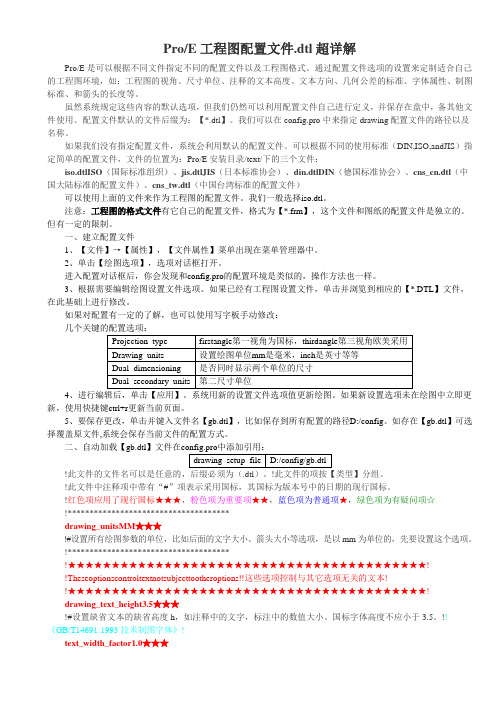
Pro/E工程图配置文件.dtl超详解Pro/E是可以根据不同文件指定不同的配置文件以及工程图格式。
通过配置文件选项的设置来定制适合自己的工程图环境,如:工程图的视角、尺寸单位、注释的文本高度、文本方向、几何公差的标准、字体属性、制图标准、和箭头的长度等。
虽然系统规定这些内容的默认选项,但我们仍然可以利用配置文件自己进行定义,并保存在盘中,备其他文件使用。
配置文件默认的文件后缀为:【*.dtl】。
我们可以在config.pro中来指定drawing配置文件的路径以及名称。
如果我们没有指定配置文件,系统会利用默认的配置文件。
可以根据不同的使用标准(DIN,ISO,andJIS)指定简单的配置文件,文件的位置为:Pro/E安装目录/text/下的三个文件:iso.dtlISO(国际标准组织)、jis.dtlJIS(日本标准协会)、din.dtlDIN(德国标准协会)、cns_cn.dtl(中国大陆标准的配置文件)、cns_tw.dtl(中国台湾标准的配置文件)可以使用上面的文件来作为工程图的配置文件。
我们一般选择iso.dtl。
注意:工程图的格式文件有它自己的配置文件,格式为【*.frm】,这个文件和图纸的配置文件是独立的。
但有一定的限制。
一、建立配置文件1、【文件】→【属性】,【文件属性】菜单出现在菜单管理器中。
2、单击【绘图选项】,选项对话框打开。
进入配置对话框后,你会发现和config.pro的配置环境是类似的,操作方法也一样。
3、根据需要编辑绘图设置文件选项。
如果已经有工程图设置文件,单击并浏览到相应的【*.DTL】文件,在此基础上进行修改。
如果对配置有一定的了解,也可以使用写字板手动修改:4、进行编辑后,单击【应用】。
系统用新的设置文件选项值更新绘图。
如果新设置选项未在绘图中立即更新,使用快捷键ctrl+r更新当前页面。
5、要保存更改,单击并键入文件名【gb.dtl】,比如保存到所有配置的路径D:/config。

proe工程图配置文件概述:ProE(Pro/ENGINEER)是一款由PTC公司开发的三维计算机辅助设计(CAD)软件。
在使用ProE进行工程图设计时,配置文件起着重要的作用。
本文将详细介绍ProE工程图配置文件的标准格式和内容要求。
一、配置文件的作用:配置文件是ProE软件中的一种文本文件,用于定义和控制ProE的各种设置和参数。
在工程图设计中,配置文件可以帮助用户保存和管理特定的工程图设置,提高设计效率和一致性。
二、配置文件的标准格式:1. 文件扩展名:配置文件的扩展名为.pnt,例如:config.pnt。
2. 文件位置:配置文件通常存储在ProE软件的安装目录下的config文件夹中。
3. 文件结构:配置文件采用文本格式,可以使用任何文本编辑器打开和编辑。
4. 文件编码:配置文件的编码格式为ASCII码。
三、配置文件的内容要求:配置文件中包含了许多参数和设置,下面是一些常见的配置文件内容要求:1. 单位设置:- 长度单位:配置文件中可以定义设计中使用的长度单位,例如毫米(mm)、英寸(inch)等。
- 角度单位:配置文件中可以定义设计中使用的角度单位,例如度(°)、弧度(rad)等。
2. 图纸设置:- 图纸尺寸:配置文件中可以定义图纸的尺寸,例如A4、A3等。
- 图纸方向:配置文件中可以定义图纸的方向,例如纵向(Portrait)或横向(Landscape)。
3. 图层设置:- 图层名称:配置文件中可以定义不同图层的名称,例如注释层、尺寸层等。
- 图层颜色:配置文件中可以定义不同图层的颜色,例如红色、绿色等。
4. 标准设置:- 尺寸标准:配置文件中可以定义使用的尺寸标准,例如ISO标准、ANSI标准等。
- 符号标准:配置文件中可以定义使用的符号标准,例如GB标准、JIS标准等。
5. 标注设置:- 字体设置:配置文件中可以定义标注中使用的字体,例如宋体、Arial等。
- 字号设置:配置文件中可以定义标注中使用的字号,例如12号、14号等。

proe工程图配置文件在PROE(也称为PTC Creo)软件中,工程图配置文件是用于定义工程图表面和其他属性的文件。
它包含了绘图标准、线型、文字样式、尺寸样式等信息,可以帮助工程师和设计师在绘制工程图时保持一致性和准确性。
本文将详细介绍PROE工程图配置文件的功能和使用方法。
一、工程图配置文件的作用1. 统一标准:工程图配置文件可以定义绘图标准,如图框、标题、尺寸等,确保所有的工程图都符合公司或行业的标准要求。
这样可以避免每次绘图都需要重新设置标准,提高工作效率。
2. 线型和线宽:工程图配置文件可以定义线型和线宽,使得绘图过程中的线条一致性和美观性。
例如,可以定义实线、虚线、点线等不同的线型,并指定其线宽,以满足不同的绘图需求。
3. 文字样式:工程图配置文件可以定义文字样式,如字体、字号、字距等,使得工程图中的文字统一规范。
这样可以减少错误和混乱,提高工程图的可读性和可理解性。
4. 尺寸样式:工程图配置文件可以定义尺寸样式,如箭头类型、箭头大小、尺寸线类型等,使得绘制尺寸时更加方便和准确。
这样可以确保尺寸的一致性和准确性,避免尺寸错误导致的问题。
二、创建工程图配置文件在PROE软件中,创建工程图配置文件非常简单。
按照以下步骤进行操作:1. 打开PROE软件,并选择一个新的绘图文件。
2. 在绘图文件中,点击菜单栏的"文件",然后选择"配置",再选择"工程图配置"。
3. 在弹出的对话框中,可以设置绘图标准、线型、文字样式、尺寸样式等参数。
根据需要进行设置,并点击"确定"保存配置文件。
4. 在保存配置文件时,可以为其命名,并选择保存的路径。
建议将配置文件保存在一个统一的文件夹中,以便于管理和使用。
三、使用工程图配置文件使用工程图配置文件可以帮助您在绘制工程图时快速应用所需的标准和样式。
按照以下步骤进行操作:1. 打开PROE软件,并选择一个新的绘图文件。


打开高级命令菜单allow_anatomic_features yes设置中英菜单menu_translation both历史轨迹文件路径trail_dir D:\文件夹名\config\trailPROE颜色文件路径system_colors_file D:\ 文件夹名\config\syscol.scl零件公制模板template_solidpart D: creo3.0\Creo3.0\M130\CommonFiles \templates\mmns_part_solid.prt 工程图公制模板template_drawing D: creo3.0\Creo 3.0\M130\Common Files\templates\C_drawing.drw工程图公制比例为1:1default_draw_scale 1板金公制模板template_sheetmetalpart D: creo3.0\Creo3.0\M130\CommonFiles \templates\mmns_part_sheetmetal.prt模具公制模板template_mfgmold D:creo3.0\Creo3.0\M130\CommonFiles \templates\mmns_mfg_mold.mfg 装配公制模板template_designasm D:creo3.0\Creo3.0\M130\CommonFiles \templates\mmns_asm_design.asm proe精度设置(显示相对精度和绝对精度)enable_absolute_accuracy YES绝对精度设置为0.01MMdefault_abs_accuracy 0.01PROE转UG intf3d_ug_install_dir D:\ UGS\NX7.0二、工程图配置文件常用选项及说明第1项 drawing_units mm(前面为选项,空格后为值,下同)此项设置所有绘图参数的单位,比如后面的文字大小、箭头大小等选项,是以mm为单位的,先要设置这个选项。

工程图配置文件*.dtl常用选项及使用详解工程图配置文件是出工程图所必需了解掌握的知识。
我写过一篇关于系统配置文件config.pro的教程,里面提到过配置文件对于使用PROE非常重要。
config.pro的使用,请先看这个帖/thread-9138-1-1.html不可否认的是,论坛工程图版的求助帖超过一半与工程图配置文件设置有关。
可见工程图配置文件的重要性。
工程图配置文件*.dtl使用上比系统配置文件config.pro要简单一些。
所以本帖先将一些常用选项列出,供大家参考。
配置文件使用方面的内容放在后面讲解。
本帖为原创,严禁转载!请勿综合成PDF或WORD等格式打包下载,谢谢合作!本帖不设回复可见,方便大家都可以见到本帖所讲述的内容目录如下:一、工程图配置文件常用选项及说明二、工程图配置文件使用详解1、创建工程图配置文件*.dtl2、工程图配置文件选项的查找3、工程图配置文件的选项设置与修改4、工程图配置文件的正确调用一、工程图配置文件常用选项及说明drawing_units mm(前面为选项,空格后为值,下同)此项设置所有绘图参数的单位,比如后面的文字大小、箭头大小等选项,是以mm为单位的,先要设置这个选项。
drawing_text_height 3.5设置缺省文本的缺省高度,如注释中的文字,标注中的数值大小。
text_width_factor 0.7设置文本的高度和宽度的比例,按国标应使用长仿宋体,应为0.7。
但此项设置对于windows系统自带的仿宋体无效。
broken_view_offset 3设置破断视图两破断线之间的距离detail_circle_line_style phantomfont设置详细视图(局部放大图)的边界线的线型,影响打印的粗细projection_type first_angle设置视图的投影方向为第一角法(国标要求用第一角法,日本等国用第三角法)view_scale_denominator 3600view_scale_format ratio_colon上面两项互相影响一起设置,设置比例的显示方式以小数、比值、或分数方式。
Pro/E三维设计需要配置Config文件,工程图中同样需要进行Config文件设置。
在工程图中,右键属性——绘图选项,就可以进入工程图的Config设置,完成设置后保存为自己的一个配置文件,在ProE的环境Config中加入下列语句,那么每次启动ProE后都会自动加载工程图的配置。
drawing_setup_file = 保存的工程Config文件路径(*.dtl)
format_setup_file = 保存的工程Config文件路径(*.dtl)
ProE工程图Config文件设置主要是完成一下内容的设置:
1、设置工程图默认文字大小、字体宽度和比例
drawing_text_height = 3.500000
text_thickness = 0.250000
text_width_factor = 0.700000
2、设置试图和注释
broken_view_offset 5.000000 //破断试图间距
def_view_text_height 5.000000
def_view_text_thickness 0.250000
projection_type FIRST_ANGLE //设置投影角
show_total_unfold_seam NO //平面边显示
tan_edge_display_for_new_views NO_DISP_TAN //不显示想切边
view_scale_denominator 3600 //视图比例分母
view_scale_format RATIO_COLON //用比值方式显示比例
3、控制横截面和箭头;
detail_view_boundary_type CIRCLE
detail_view_scale_factor 4.000000
crossec_arrow_length 5.000000
crossec_arrow_width 1.000000
4、控制显示的实体
datum_point_shape DOT //基准点的显示方式
datum_point_size 8.000000 //控制模型基准点的大小
mesh_surface_lines OFF //设置曲面网格线的显示
thread_standard STD_ISO_IMP //螺纹孔的显示
5、控制尺寸显示
allow_3d_dimensions YES //显示3D尺寸
angdim_text_orientation PARALLEL_FULLY_OUTSIDE //角度尺寸的放置方式
chamfer_45deg_leader_style STD_ISO //控制倒角导引线
clip_dim_arrow_style NONE //修剪尺寸的箭头样式
dim_leader_length 5.000000 //箭头在外部时的长度
dim_text_gap 1.000000 //文本和引导线的距离
text_orientation PARALLEL_DIAM_HORIZ //尺寸的文本方向
witness_line_delta 2.000000 //尺寸界线的延伸量
witness_line_offset 1.000000 //尺寸线与文本的间距
6、控制引线
draw_arrow_length 3.500000 //引导线箭头长度
draw_arrow_style FILLED //箭头样式
draw_arrow_width 0.750000 //箭头宽度
draw_dot_diameter 1.000000 //引导线点的直径
leader_elbow_length 6 //导引折线的长度
leader_extension_font DASHFONT //引线线性
7、控制轴显示
axis_line_offset 5.000000 //轴线超过实体的距离
circle_axis_offset 1.000000 //中心线超过实体的距离
radial_pattern_axis_circle YES //显示共享圆
8、控制BOM表、重复区域等参数
all_holes_in_hole_table NO //从孔列表中排出标准和草绘孔
def_bom_balloons_snap_lines YES //创建BOM捕捉线
def_bom_balloons_stagger_value 15.000000 //控制上下层BOM球标偏距def_bom_balloons_view_offset 15.000000 //控制球标和实体的距离
def_bom_balloons_edge_att_sym FILLED_DOT //设置球标与实体的链接为点min_dist_between_bom_balloons 15.000000 //设置球标之间的距离
model_digits_in_region NO //控制球标数字在重复区域中的显示
9、控制公差显示
tol_display YES //显示公差
tol_text_height_factor 0.600000 //公差与文本的高度比例
tol_text_width_factor 0.500000 //公差与文本的宽度比例。